新电脑装系统和老电脑重装系统有什么不同,怎样操作?
提问者:巫婆小小新 | 浏览 次 | 提问时间:2018-10-30 | 回答数量:7

已有7条答案
my最爱丫丫
回答数:123 | 被采纳数:16
2018-10-30 08:54:46
没什么区别,区分硬件平台。适合装什么版本的系统,就是。。另外最重要的一定要问数据。我曾经把影楼的电脑就格式化过。。
赞 12
非比晴空yy
回答数:80 | 被采纳数:17
2018-10-30 09:02:42
没有什么区别,只要能把系统安装好即可。直接换个验证过的系统盘重装系统就行了,这样就可以全程自动、顺利解决 系统安装 的问题了。用u盘或者硬盘这些都是可以的,且安装速度非常快。但关键是:要有兼容性好的(兼容ide、achi、Raid模式的安装)并能自动永久激活的、能够自动安装机器硬件驱动序的系统盘,这就可以全程自动、顺利重装系统了。方法如下:1、U盘安装:用ultraiso软件,打开下载好的系统安装盘文件(ISO文件),执行“写入映像文件”把U盘插到电脑上,点击“确定”,等待程序执行完毕后,这样就做好了启动及安装系统用的u盘,用这个做好的系统u盘引导启动机器后,即可顺利重装系统了;2、硬盘安装:前提是,需要有一个可以正常运行的Windows系统,提取下载的ISO文件中的“*.GHO”和“安装系统.EXE”到电脑的非系统分区,然后运行“安装系统.EXE”,直接回车确认还原操作,再次确认执行自动安装操作。
赞 8
潘智坤
回答数:214 | 被采纳数:23
2018-10-30 08:53:21
没听懂
赞 21
g_ay丶
回答数:192 | 被采纳数:62
2018-10-30 09:03:18
最大的区别就是,新电脑硬盘上没有数据。而老电脑上肯定是会有数据的。新电脑可以放心大胆的去做,分区、格式化,随便做。而老电脑重装系统前一定要落实清楚,有没有重要的数据要保留的,如果有,你得小心了,分区、格式化不得随便做。我曾经给单位一管审计监察的做过一台电脑,开始他也没有说清楚,等系统做好了才说他负责审计的什么什么合同,什么什么报表不在了。确实是因为这个盘放的文件太杂乱,文件出错,每次重新启动都要去扫描修复这个盘。我问了一下,这些杂乱文件还要不要,不要我就格式化这个盘了,他说格嘛。这会他说完蛋了,这些合同报表都不在了,这下怎么办呢?我说不要着急,我想办法给你恢复出来就是了。在网络上找了半天的恢复软件都不理想,最后找到一个叫超级数据恢复的软件,找到了这些被格式化后的文件,但要恢复出来,必须花钱买注册码。不得已自己花了98元买了注册码,中午都没有去吃饭,一鼓作气硬是把他的这些合同报表完整的恢复出来了。说了半天,我想说的就是,通过我的教训,重新装系统,老电脑上的重要数据一定要落实清楚了。
赞 19
我在浪里nok
回答数:79 | 被采纳数:134
2018-10-30 09:14:42
新电脑装系统和老电脑安装系统并没有太大的区别。需要安装系统的一般是组装机,硬盘没有进行格式化和划分分区;
安装系统时需要对硬盘格式化,划分分区,也可以默认一个区,安装完成系统后在重新划分。
就以U盘安装为例,看看如何通过U盘安装系统吧。
 安装前的准备1.制作U盘启动盘
安装前的准备1.制作U盘启动盘可以通过百度搜多U盘启动盘制作工具,网络上此类工具很多;
下载并安装后,插入U盘,提前备份好U盘数据,需要格式化U盘;
基本上输入傻瓜操作,一键即可制作U盘启动盘。
2.下载系统镜像最好下载系统的原版镜像,虽然激活会比较麻烦,至少对比优化系统版本要放心;
可以在MSDN网站,搜寻自己需要的操作系统版本进行下载。
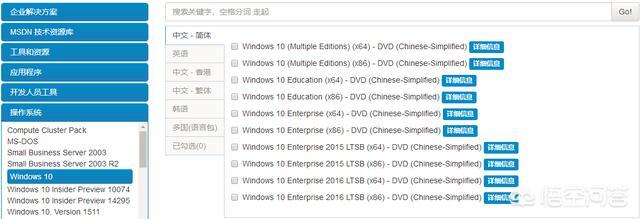 3.下载驱动做好电脑的驱动下载,除Windows 10以外,操作系统并没有集成网卡驱动;
3.下载驱动做好电脑的驱动下载,除Windows 10以外,操作系统并没有集成网卡驱动;最好提前下载好网卡驱动,避免电脑系统安装完成后无法上网。
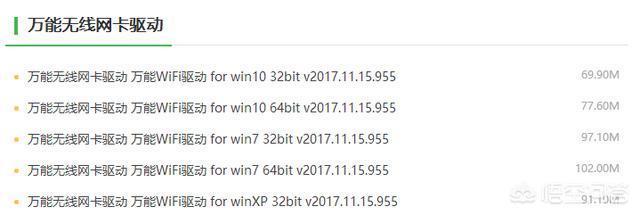 安转步骤1.开机启动项选择
安转步骤1.开机启动项选择将U盘插入电脑后,重新启动电脑或将电脑开机;
在开机的过程中,点击F11按钮,进入系统启动项选择,选择通过U盘启动。
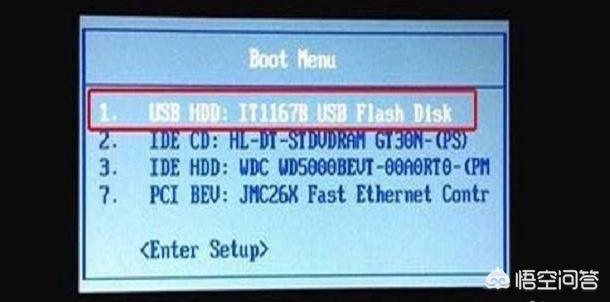 2.进入PE系统通过U盘进入系统的启动项选择后;
2.进入PE系统通过U盘进入系统的启动项选择后;点击第一项,进入PE系统。
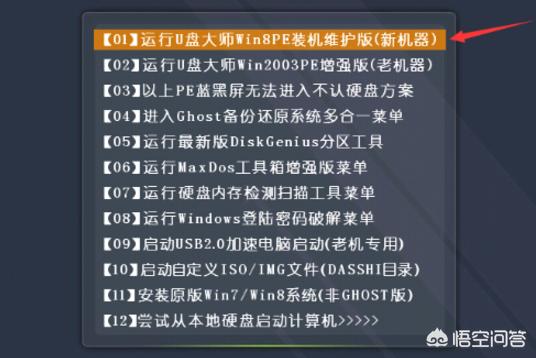 3.加载镜像进入到PE系统后,点击桌面的“映像大师一键装机”软件;并点击该软件的“打开”按钮,找到下载的系统镜像的位置。
3.加载镜像进入到PE系统后,点击桌面的“映像大师一键装机”软件;并点击该软件的“打开”按钮,找到下载的系统镜像的位置。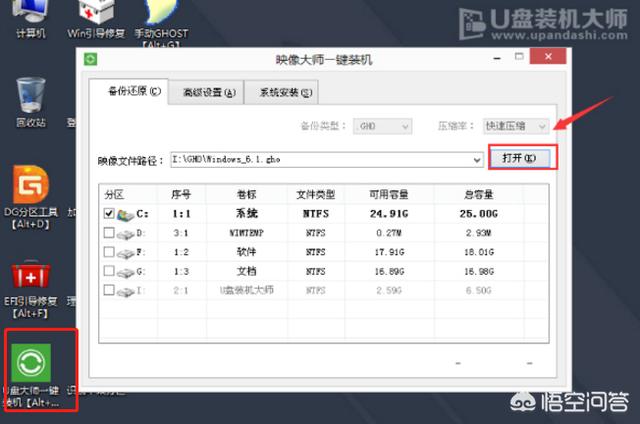 4.安装操作系统打开系统镜像后,会通过ghost的方式进行安装(原版镜像会略有不同,直接通过PE系统第十个选项,自定义ISO进行安装);
4.安装操作系统打开系统镜像后,会通过ghost的方式进行安装(原版镜像会略有不同,直接通过PE系统第十个选项,自定义ISO进行安装);安装完成后,重新启动系统,继续对系统进行设置。
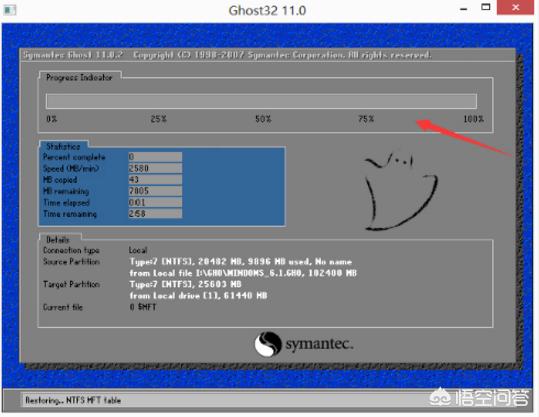 关于新电脑安装系统,是否还有更好的方法?
关于新电脑安装系统,是否还有更好的方法?欢迎大家留言讨论,喜欢的点点关注。
赞 7
空城旧人梦丶
回答数:97 | 被采纳数:57
2018-10-30 09:22:18
新电脑和老电脑装系统最大的区别在于硬盘,新电脑硬盘内没有任何数据以及分区,没有对硬盘进行规划也就没有引导。而老电脑已经对硬盘进行了规划并写入引导并存有部分数据。在操作上就有了一定的区分。首先,新电脑安装系统先要对硬盘进行规划分区将硬盘引导写入硬盘。办法有光盘写入和U盘写入,由于跟随时代的发展光盘已经逐渐退出历史舞台,现在基本都是利用U盘来安装电脑系统。U盘安装系统:也分2种。1、安装WINDOWS官方原版纯净系统。需要一台能进入系统的老电脑配合操作。从网上下载适合电脑的光盘映像ISO文件,就是大家常说的官方原版安装文件(这个直接百度搜索就可以找到),并准备一个8G的U盘。推荐下载网站 WINDOWS 10 之家(http://win10.ithome/)
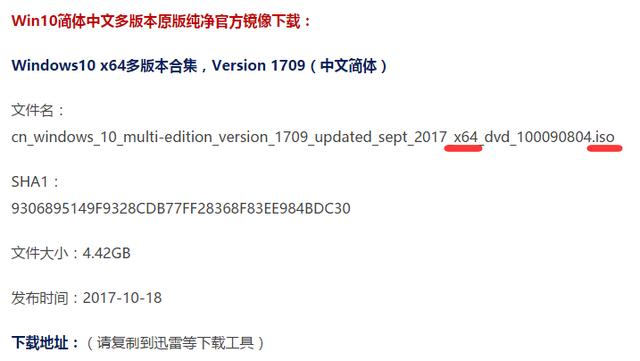 然后下载一个名为 UltraISO软碟通 的软件,将ISO文件写入U盘。
然后下载一个名为 UltraISO软碟通 的软件,将ISO文件写入U盘。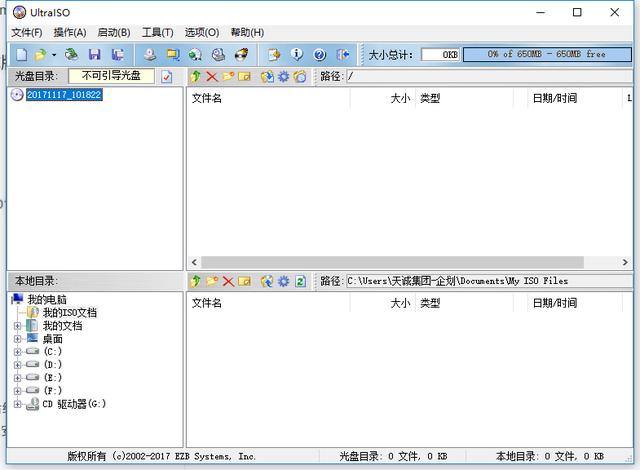 文件-打开-选择您下载的ISO文件
文件-打开-选择您下载的ISO文件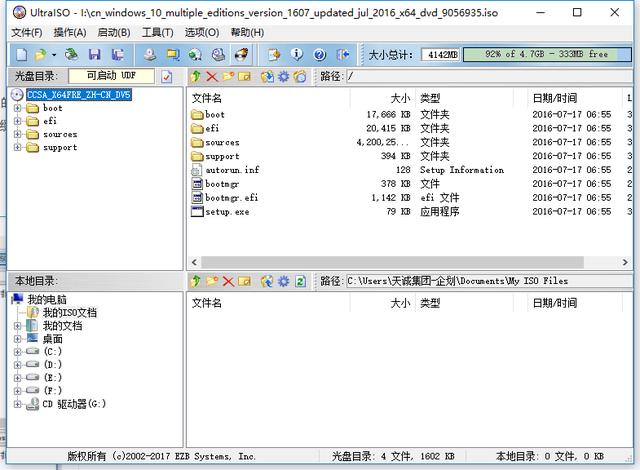 启动-写入硬盘映像如果是新电脑由于硬盘内没有引导分区,电脑会自动默认从U盘启动系统。根据向导一步一步操作即可,硬盘分区时主引导分区(C盘)尽量划分的大一些,100G左右。如果电脑装有固态硬盘建议将系统安装在固态硬盘。其他分区根据您的需求来划分。跟着系统引导点下一步即可。2、安装别人封包好的系统。现在做系统封包的人很多,选择非常的多,只是封包的系统都存在预装的软件并对系统进行了一定的修改。主要是为了方便大家的使用,但是预装的软件并不一定适合每一个人而且还有些广告植入比较难根除。安装封包系统就比较简单了,进入系统之家(http://xxt.dwtwo/)选择您喜欢的封装系统。
启动-写入硬盘映像如果是新电脑由于硬盘内没有引导分区,电脑会自动默认从U盘启动系统。根据向导一步一步操作即可,硬盘分区时主引导分区(C盘)尽量划分的大一些,100G左右。如果电脑装有固态硬盘建议将系统安装在固态硬盘。其他分区根据您的需求来划分。跟着系统引导点下一步即可。2、安装别人封包好的系统。现在做系统封包的人很多,选择非常的多,只是封包的系统都存在预装的软件并对系统进行了一定的修改。主要是为了方便大家的使用,但是预装的软件并不一定适合每一个人而且还有些广告植入比较难根除。安装封包系统就比较简单了,进入系统之家(http://xxt.dwtwo/)选择您喜欢的封装系统。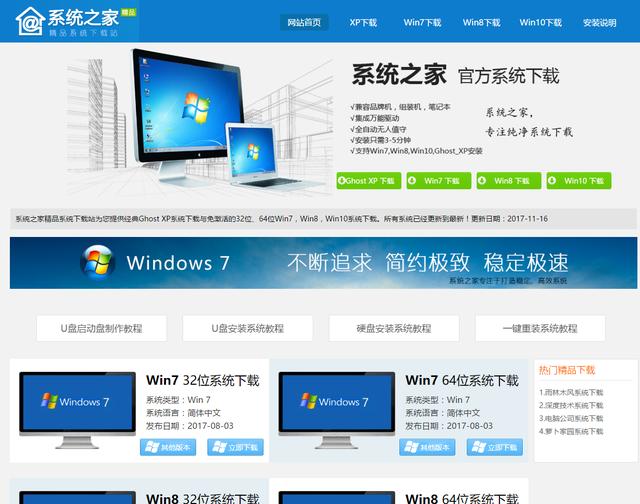 推荐选择WIN10,因为经过长时间的更新和优化,现在的WIN10系统已经相对完善并且安全性更高。
推荐选择WIN10,因为经过长时间的更新和优化,现在的WIN10系统已经相对完善并且安全性更高。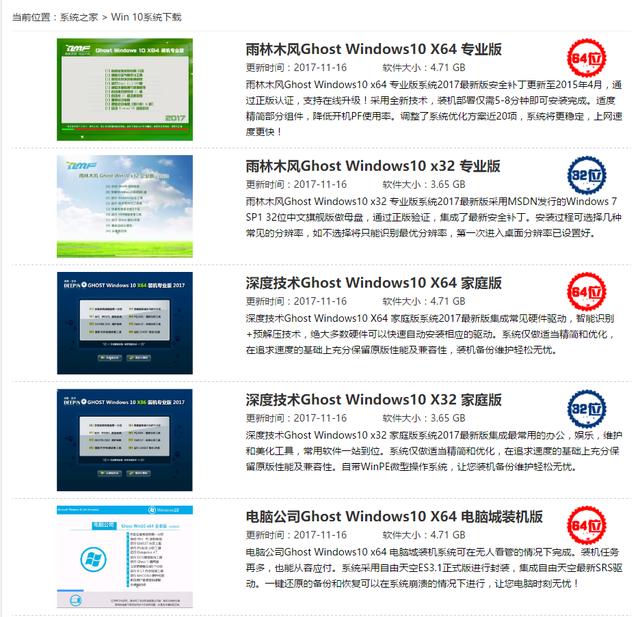 选择一个下载即可,然后跟步骤1一样,通过软碟通写入U盘。然后重启电脑,封装好的装机系统都自带PE引导,比较简单化。操作都一目了然。就可更快速的安装系统了。
选择一个下载即可,然后跟步骤1一样,通过软碟通写入U盘。然后重启电脑,封装好的装机系统都自带PE引导,比较简单化。操作都一目了然。就可更快速的安装系统了。

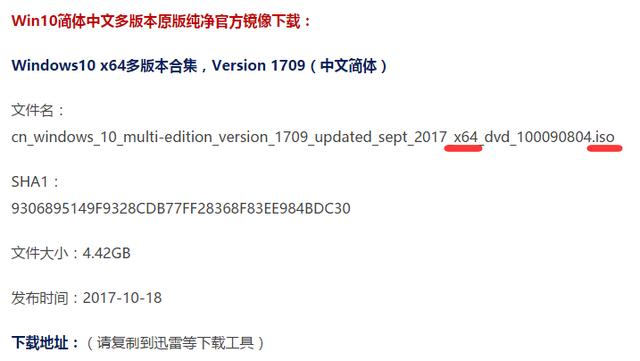 然后下载一个名为 UltraISO软碟通 的软件,将ISO文件写入U盘。
然后下载一个名为 UltraISO软碟通 的软件,将ISO文件写入U盘。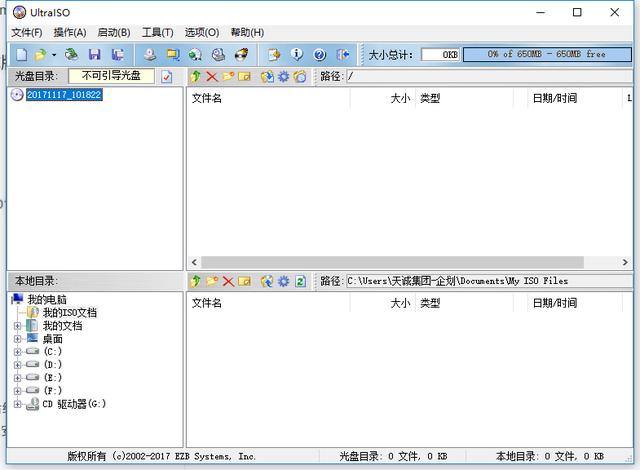 文件-打开-选择您下载的ISO文件
文件-打开-选择您下载的ISO文件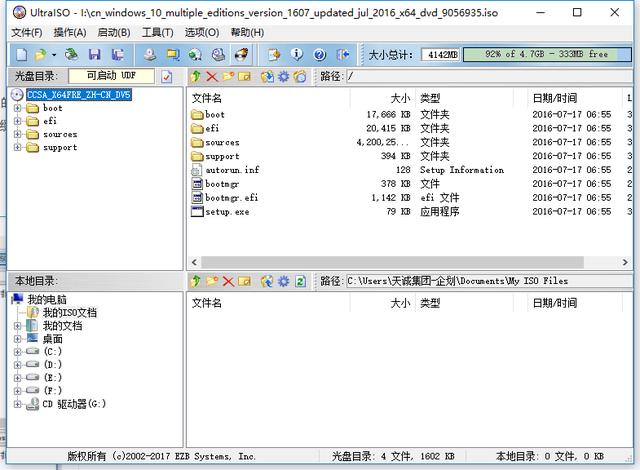 启动-写入硬盘映像如果是新电脑由于硬盘内没有引导分区,电脑会自动默认从U盘启动系统。根据向导一步一步操作即可,硬盘分区时主引导分区(C盘)尽量划分的大一些,100G左右。如果电脑装有固态硬盘建议将系统安装在固态硬盘。其他分区根据您的需求来划分。跟着系统引导点下一步即可。2、安装别人封包好的系统。现在做系统封包的人很多,选择非常的多,只是封包的系统都存在预装的软件并对系统进行了一定的修改。主要是为了方便大家的使用,但是预装的软件并不一定适合每一个人而且还有些广告植入比较难根除。安装封包系统就比较简单了,进入系统之家(http://xxt.dwtwo/)选择您喜欢的封装系统。
启动-写入硬盘映像如果是新电脑由于硬盘内没有引导分区,电脑会自动默认从U盘启动系统。根据向导一步一步操作即可,硬盘分区时主引导分区(C盘)尽量划分的大一些,100G左右。如果电脑装有固态硬盘建议将系统安装在固态硬盘。其他分区根据您的需求来划分。跟着系统引导点下一步即可。2、安装别人封包好的系统。现在做系统封包的人很多,选择非常的多,只是封包的系统都存在预装的软件并对系统进行了一定的修改。主要是为了方便大家的使用,但是预装的软件并不一定适合每一个人而且还有些广告植入比较难根除。安装封包系统就比较简单了,进入系统之家(http://xxt.dwtwo/)选择您喜欢的封装系统。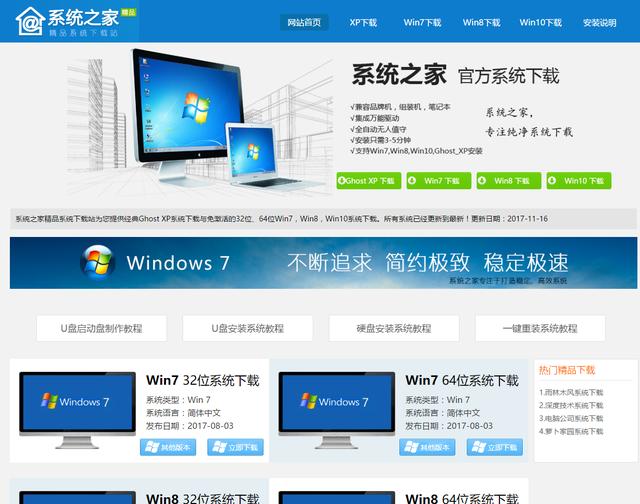 推荐选择WIN10,因为经过长时间的更新和优化,现在的WIN10系统已经相对完善并且安全性更高。
推荐选择WIN10,因为经过长时间的更新和优化,现在的WIN10系统已经相对完善并且安全性更高。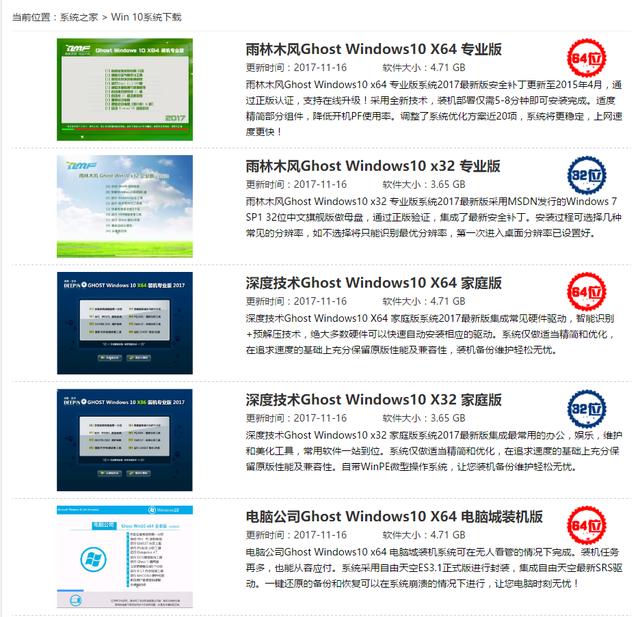 选择一个下载即可,然后跟步骤1一样,通过软碟通写入U盘。然后重启电脑,封装好的装机系统都自带PE引导,比较简单化。操作都一目了然。就可更快速的安装系统了。
选择一个下载即可,然后跟步骤1一样,通过软碟通写入U盘。然后重启电脑,封装好的装机系统都自带PE引导,比较简单化。操作都一目了然。就可更快速的安装系统了。 赞 9
重新开始的结尾
回答数:207 | 被采纳数:131
2018-10-30 09:53:26
如果是intel 6代 7代之前的平台,没什么区别,因为都是安装系统而已。intel 6代 7代之后,由于Win7系统默认的USB EHCI驱动已经不支持Intel 100系主板的USB主控,因此对Win7安装已经是一个大门槛,相对会比较麻烦。具体操作:第一步:调整BIOS的启动模式,将 OS Optimized Defaults 的值由Enabled 调整为 Disabled。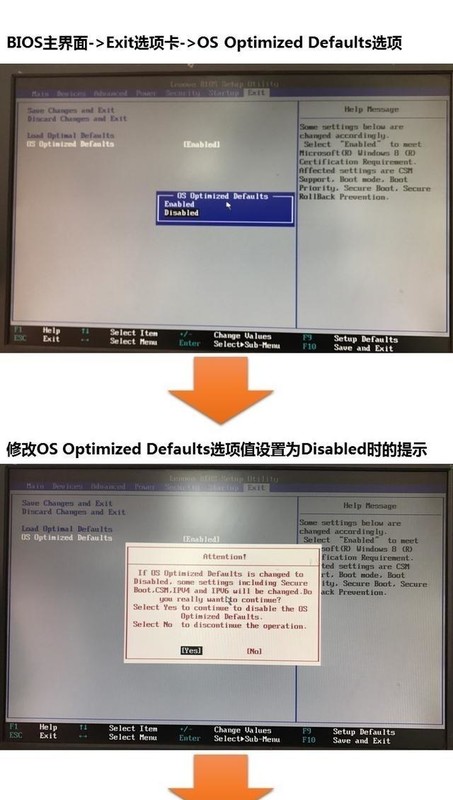 第二步:进入带有WIN7系统的PE,并安装WIN7系统。系统安装成功后,自动识别并安装网卡的驱动程序,也就是装好系统就能上网了。
第二步:进入带有WIN7系统的PE,并安装WIN7系统。系统安装成功后,自动识别并安装网卡的驱动程序,也就是装好系统就能上网了。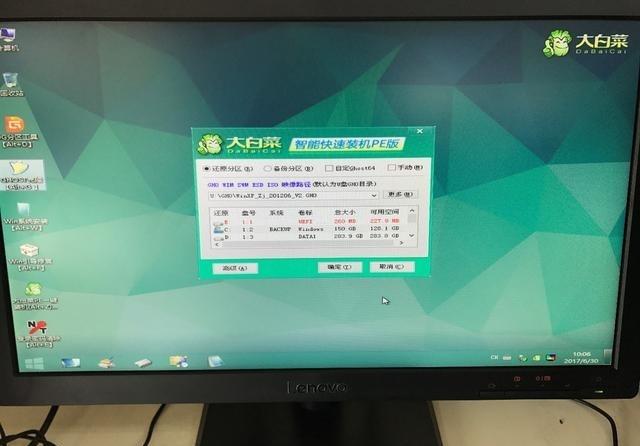 第三步:找一个PS/2接口的鼠标和键盘,安装驱动程序。因为WIN7无法识别7代平台的USB接口,所以USB键盘和鼠标是全部不能用的,只能用比较原始的PS/2(这一步很重要)1.PS/2接口鼠标配图:
第三步:找一个PS/2接口的鼠标和键盘,安装驱动程序。因为WIN7无法识别7代平台的USB接口,所以USB键盘和鼠标是全部不能用的,只能用比较原始的PS/2(这一步很重要)1.PS/2接口鼠标配图: (注:PS/2接口不能热插拔,只能在关机时插拔!切忌!!!)2.安装驱动程序时使用“驱动精灵”,否则会造成部分硬件无法成功识别和安装的问题。完毕~希望我的回答能够帮到你,更多数码新资讯及实用知识,欢迎关注:铭瑄科技
(注:PS/2接口不能热插拔,只能在关机时插拔!切忌!!!)2.安装驱动程序时使用“驱动精灵”,否则会造成部分硬件无法成功识别和安装的问题。完毕~希望我的回答能够帮到你,更多数码新资讯及实用知识,欢迎关注:铭瑄科技
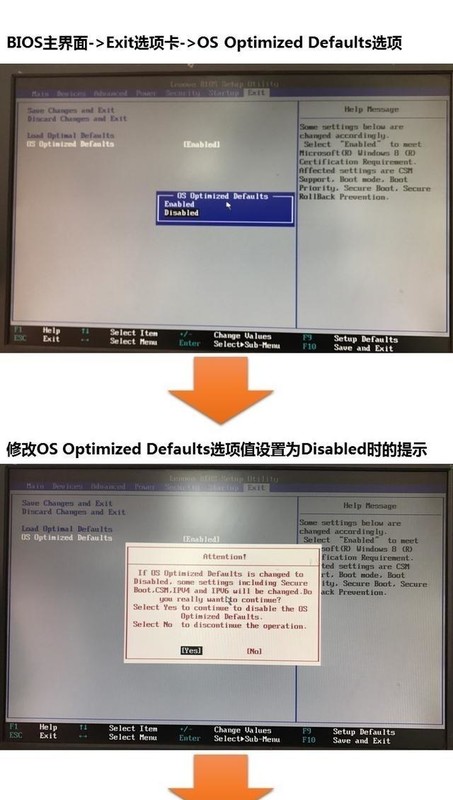 第二步:进入带有WIN7系统的PE,并安装WIN7系统。系统安装成功后,自动识别并安装网卡的驱动程序,也就是装好系统就能上网了。
第二步:进入带有WIN7系统的PE,并安装WIN7系统。系统安装成功后,自动识别并安装网卡的驱动程序,也就是装好系统就能上网了。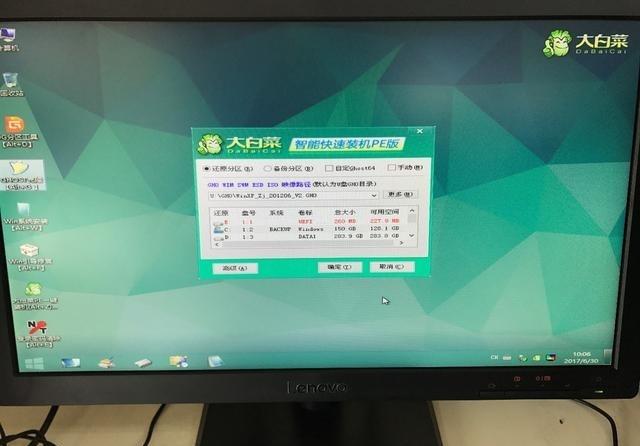 第三步:找一个PS/2接口的鼠标和键盘,安装驱动程序。因为WIN7无法识别7代平台的USB接口,所以USB键盘和鼠标是全部不能用的,只能用比较原始的PS/2(这一步很重要)1.PS/2接口鼠标配图:
第三步:找一个PS/2接口的鼠标和键盘,安装驱动程序。因为WIN7无法识别7代平台的USB接口,所以USB键盘和鼠标是全部不能用的,只能用比较原始的PS/2(这一步很重要)1.PS/2接口鼠标配图: (注:PS/2接口不能热插拔,只能在关机时插拔!切忌!!!)2.安装驱动程序时使用“驱动精灵”,否则会造成部分硬件无法成功识别和安装的问题。完毕~希望我的回答能够帮到你,更多数码新资讯及实用知识,欢迎关注:铭瑄科技
(注:PS/2接口不能热插拔,只能在关机时插拔!切忌!!!)2.安装驱动程序时使用“驱动精灵”,否则会造成部分硬件无法成功识别和安装的问题。完毕~希望我的回答能够帮到你,更多数码新资讯及实用知识,欢迎关注:铭瑄科技 赞 20
相关问题
解决方法
最新其他问答
- 1 抖音评语大全简短
- 2 抖音怎么获得元宝
- 3 抖音工会礼物优惠
- 4抖音发表评价好评
- 5抖音破五百播放后
- 6在抖音里开通抖音橱窗
- 7抖音评论怎么点开不了
- 8抖音买抖快手买什么
- 9延安有哪些抖音公会
- 10抖音勋章在哪设置的
